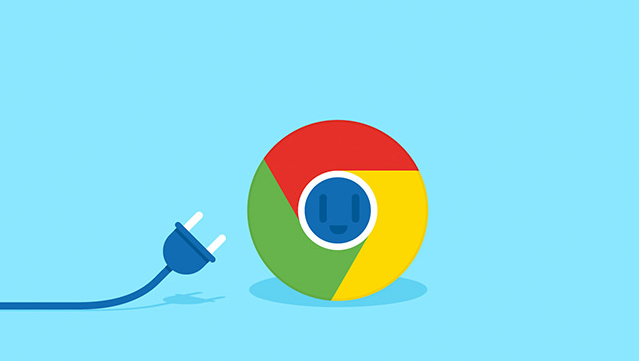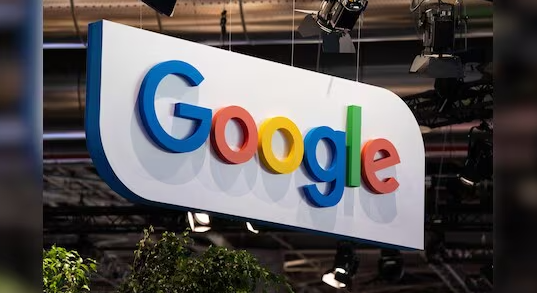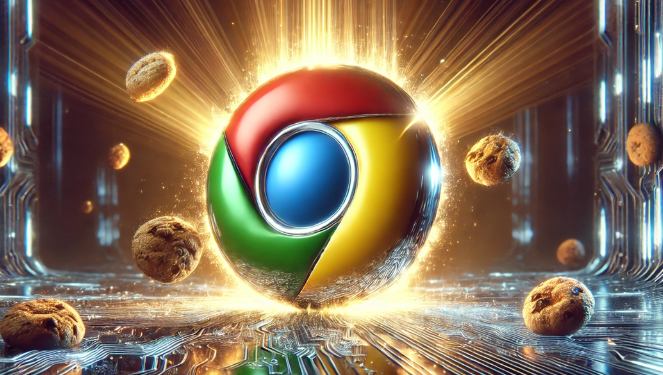详情介绍

1. 进入扩展程序管理页面:在谷歌浏览器中,点击右上角的三个点,选择“更多工具”,再点击“扩展程序”,或者直接在地址栏输入`chrome://extensions/`并回车,进入扩展程序管理页面。
2. 开启开发者模式:在扩展程序管理页面右上角,找到并勾选“开发者模式”。
3. 安装插件:打开Chrome网上应用店,在搜索框中输入想要的广告屏蔽插件名称,如Adblock Plus、uBlock Origin等。在搜索结果中找到对应的插件后,点击“添加至Chrome”按钮进行安装。安装完成后,浏览器右上角会出现插件图标。
4. 配置插件:不同插件的配置方式略有不同。一般来说,点击插件图标,可进入插件的设置页面。在这里,可以根据个人需求调整拦截规则、过滤列表等参数,以达到更好的广告屏蔽效果。